Een niet-Google-e-mailaccount toevoegen aan Gmail op Android

Vele maanden geleden heeft Google zowel een Gmail-app als een stock-e-mailapp (voor niet-Gmail-accounts) in Android opgenomen. Hoewel veel externe fabrikanten nog steeds zelfstandige e-mailtoepassingen bevatten, werkt Gmail nu met elke externe e-mailaccount van derden die IMAP ondersteunt, zodat u al uw e-mails op één plaats kunt verwerken. Het lijkt bijna alsof je je cake en ook hebt.
Om een niet-Gmail-account toe te voegen aan de Gmail-app, tik je eerst op het hamburgermenu of veeg je aan de linkerkant van het scherm in Gmail, terwijl je opent het menu.
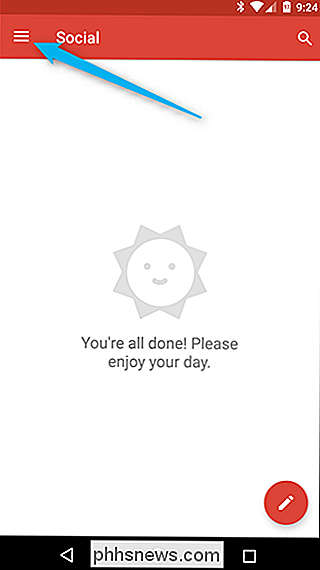
Tik vanaf hier op uw naam / e-mailadres, waarmee u de vervolgkeuzelijst opent om accounts te wijzigen, toe te voegen en te beheren. Tik op de knop "Account toevoegen".
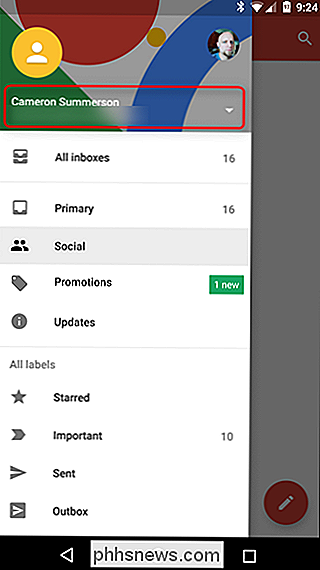
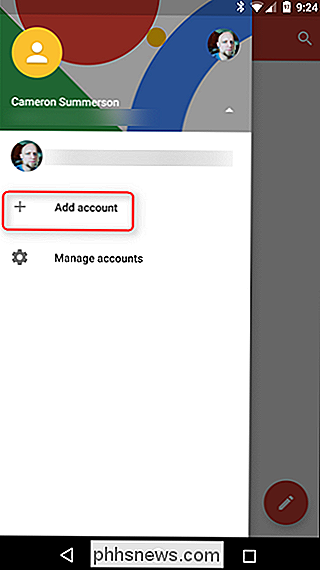
Het volgende scherm geeft u een lijst met opties: Google, Outlook, Hotmail, Live, Yahoo, Exchange en andere. Selecteer gewoon degene die het beste van toepassing is op wat u probeert toe te voegen. Ik gebruik in dit voorbeeld een Live-e-mailadres, maar het proces zou over de hele linie in principe hetzelfde moeten zijn (tenzij u een zakelijk e-mailadres instelt met specifieke instellingen, natuurlijk).

In ons testscenario opent dit een Microsoft login-venster, maar het idee zal hetzelfde zijn voor alle accounts: log in.
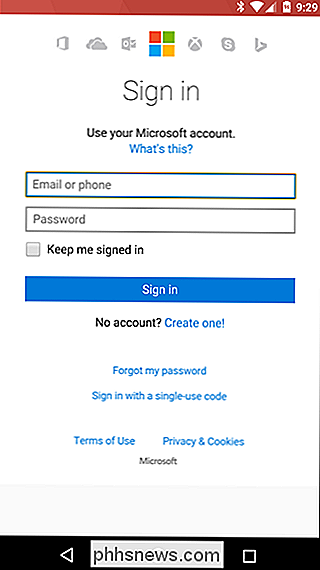
Het volgende scherm vereist waarschijnlijk dat u verleen Gmail toegang tot uw account en vraag u om de synchronisatiefrequentie te bevestigen. In ons voorbeeld zijn pushservices niet beschikbaar, dus zal het gewoon e-mail volgens een regelmatig schema synchroniseren.
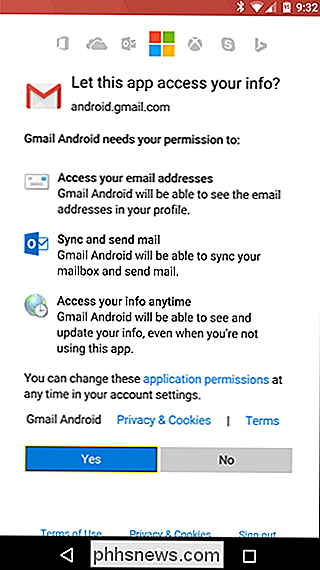
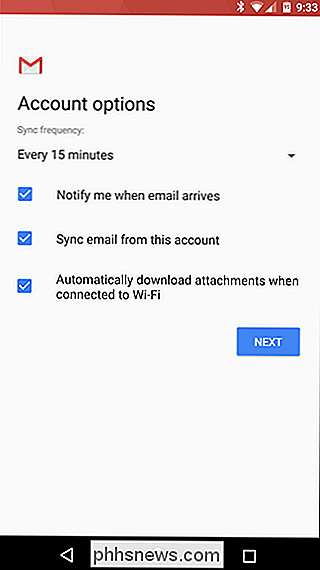
Van daar bevestigt u gewoon uw naam en dat is alles - u bent klaar om te rollen!
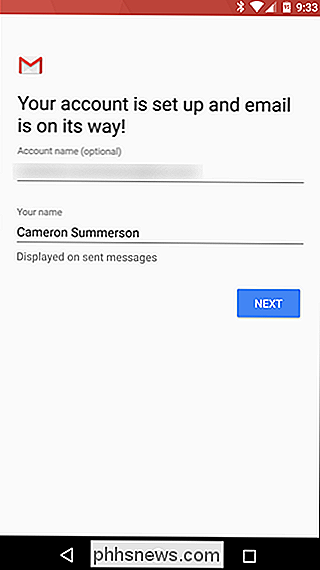
Als u meerdere e-mailaccounts in meerdere services, de optie om ze allemaal in één app te beheren is geweldig. En wanneer die app Gmail is, is het nog beter: Google's benadering van e-mail is misschien wel de beste, dus is het altijd welkom om de mogelijkheid te hebben enkele van zijn leukere functies in andere services op te nemen.
Breng me ook een stuk van die taart als je klaar bent.

Het IP-adres van uw computer wijzigen via de opdrachtprompt
Het is eenvoudig om een IP-adres op uw pc te wijzigen via het Configuratiescherm, maar wist u dat u dit ook via de Command kunt doen? Vragen? Het wijzigen van uw IP-adres met de interface van het Configuratiescherm is niet moeilijk, maar u moet wel door een aantal verschillende vensters en dialoogvensters bladeren.

Forceer een app op uw Apple TV af <1099> how-to
Opmerking: Deze zelfstudie is van toepassing op de Apple TV-hardware-update van de vierde generatie en de daaropvolgende updates met tvOS. Waarom en wanneer wil ik dit doen? De nieuwe tvOS-geoptimaliseerde apps die uw favoriete iOS-applicaties (en enkele nieuwe onderweg) naar uw Apple TV porten, zijn niet immuun voor incidentele glitch, crash, of ghost-in-the-machine grappige zaken meer dan reguliere iOS-applicaties zijn.


